


Windows 11 带来了许多新的功能和设计,其中包括任务栏上的搜索框。虽然搜索框对于许多用户来说是一个非常实用的工具,但也有一些用户希望简化任务栏,去掉搜索框以腾出更多空间。然而,一些用户可能不清楚如何在 Windows 11 中去掉任务栏上的搜索框。接下来,我们将介绍在 Windows 11 中如何去掉任务栏上的搜索框,让您能够轻松地定制自己喜欢的任务栏样式。
具体方法如下:
1、左击左下角的“开始”菜单,随后选择【设置】。
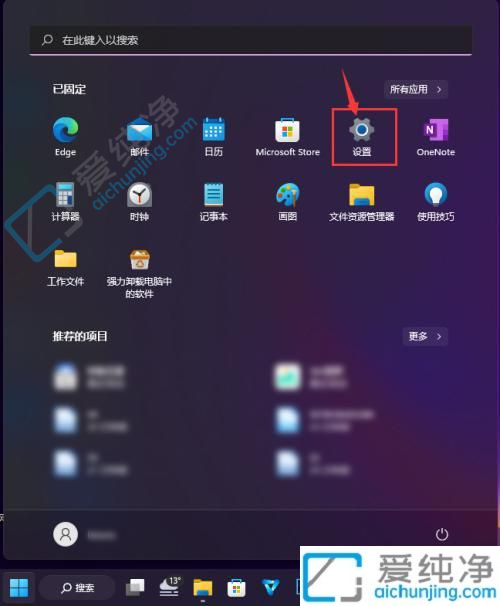
2、进入【个性化】,轻触左侧选项。
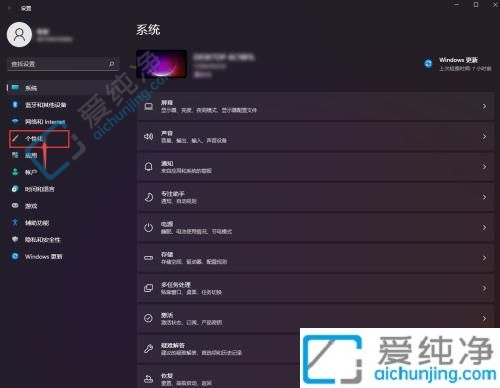
3、点击【任务栏】。
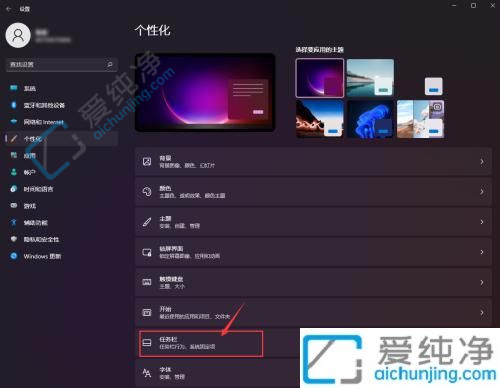
4、找到搜索框右侧的开关按钮,轻触关闭。此时,你会发现任务栏左下方的搜索框已经消失。
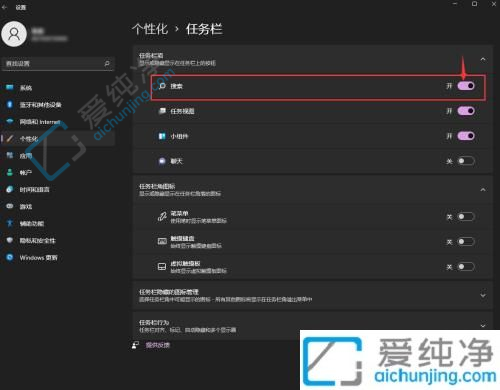
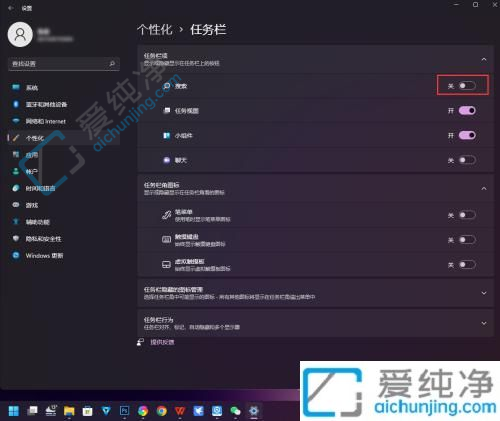
通过以上介绍,我们了解到在Windows 11系统中,去掉任务栏上的搜索框可以通过任务栏设置来实现。用户可以根据自己的喜好和需求,选择是否显示搜索框,并根据需要进行个性化设置。
| 留言与评论(共有 条评论) |